Een WordPress Startpagina Instellen: 4 eenvoudige methodes

Je WordPress startpagina is over het algemeen de eerste pagina die gebruikers zien als ze jouw website bezoeken. Hoe beter je website eruit ziet, hoe groter de kans dat bezoekers meer tijd zullen doorbrengen op je WordPress website en uiteindelijk klant worden.
Gelukkig kun je het ontwerp van je eigen WordPress startpagina aanpassen, zodat de inhoud van de site beter tot zijn recht komt in plaats van dat alleen de meest recente blogposts worden weergegeven. In dit artikel gaan we in op vier methoden waarmee je de standaard startpagina in WordPress kunt wijzigen.
Laten we het eerst hebben over de voordelen van een aangepaste startpagina en waarom je er een zou moeten ontwerpen.
Wat is een WordPress Startpagina?
De eerste WordPress pagina is de belangrijkste pagina van een website. Deze wordt vaak ‘startpagina’ genoemd en biedt bezoekers een kijkje in waar en wat de website te bieden heeft. Vanuit een marketing oogpunt is een startpagina essentieel als je bezoekers wilt binden en ze wilt omzetten in leads.
Waarom de WordPress Startpagina Instellen
Bij de meeste WordPress-thema’s worden op je startpagina standaard recente blogposts weergegeven. Dit kan lastig worden als jouw live website geen blog heeft of als je het blog niet als belangrijkste inhoud van de site wilt presenteren.
Een gepersonaliseerde startpagina in WordPress is ook handig als je een lopende promotie in je webshop hebt. Door deze op de startpagina te plaatsen, kun je bezoekers aantrekken en verkopen genereren.
Dit is een voorbeeld van de startpagina van Hostinger met de lopende webhosting promotie:
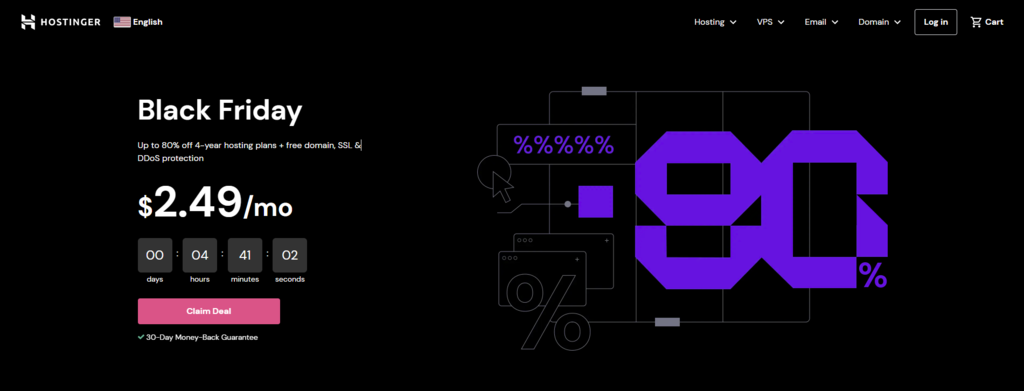
Afhankelijk van je doelen kun je andere inhoud op je WordPress website startpagina benadrukken. Door de eerste pagina die bezoekers te zien krijgen aan te passen, maak je meer kans om je doelen te bereiken.
Onthoud dat een startpagina niet hetzelfde is als een landingspagina. De startpagina toont de merkidentiteit van de website en dient als toegangspoort naar andere webpagina’s. Een landingspagina heeft een specifiek marketingdoel en leidt gebruikers vaak door naar een bedrijfswebsite.
Hoe kun je een WordPress Startpagina Instellen
Er zijn vier eenvoudige manieren waarmee je je WordPress startpagina kunt instellen, en dat kan allemaal via het WordPress admin dashboard. Kies de methode die voor jou het beste werkt.
Pro Tip
Voordat je iets aan je website verandert, adviseren we om eerst de WordPress onderhoudsmodus te activeren. Hierdoor hoef je je geen zorgen te maken over bezoekers die je site bezoeken terwijl je wijzigingen doorvoert.
Een post als startpagina instellen
Als je je startpagina niet helemaal opnieuw wilt ontwerpen, kun je in WordPress een bericht als statische voorpagina instellen. Deze methode werkt alleen als je het WordPress-bericht van tevoren hebt gemaakt.
Zo verander je de startpagina van je site met een bestaand WordPress-bericht:
- Bewerk het bericht dat je als je nieuwe startpagina wilt gebruiken. Vink het vakje Bovenaan blog vastmaken zodat het bericht altijd bovenaan je lijst met blogposts staat.
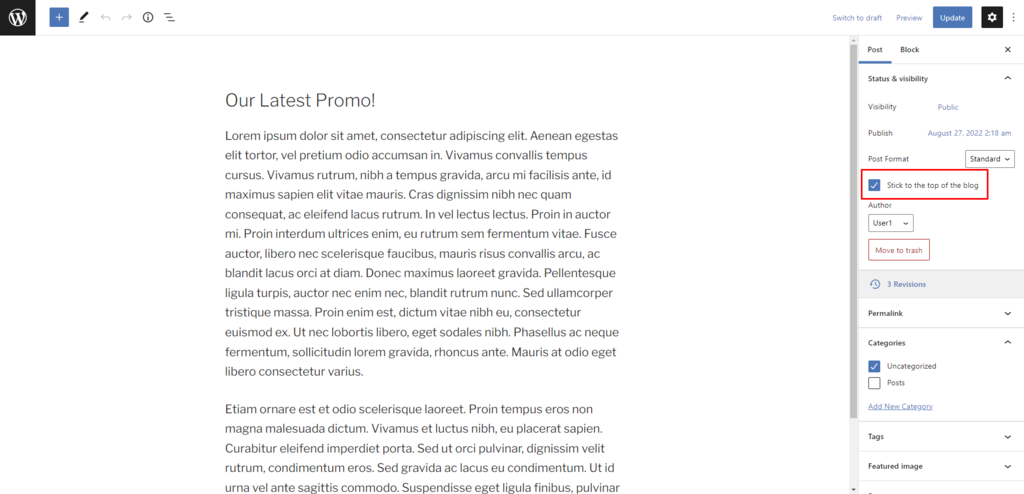
2. Klik op Bijwerken en sla de wijziging op.
3. Ga vervolgens naar Instellingen→Lezen op je website dashboard voor toegang tot de WordPress startpagina instellingen.
4. Laat de optie Startpagina weergave op de standaard staan, zodat de nieuwste blogposts worden weergegeven. Wijzig het aantal Blogpagina’s dat maximaal wordt weergegeven naar 1 en stel in op volledige tekst weergeven.
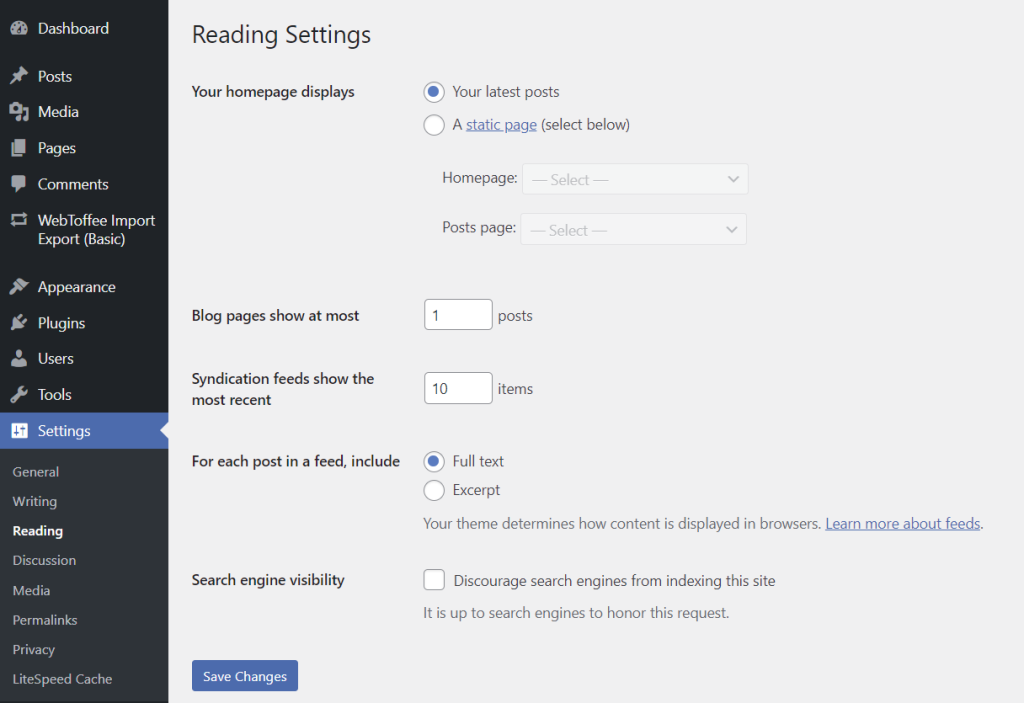
5. Klik op Wijzigingen opslaan. Als het goed is laat je startpagina nu alleen de gekozen WordPress blogpagina zien. Je kunt het bericht op elk moment vervangen met vastzet-functie en een ander bericht te activeren en het oude bericht te deactiveren.
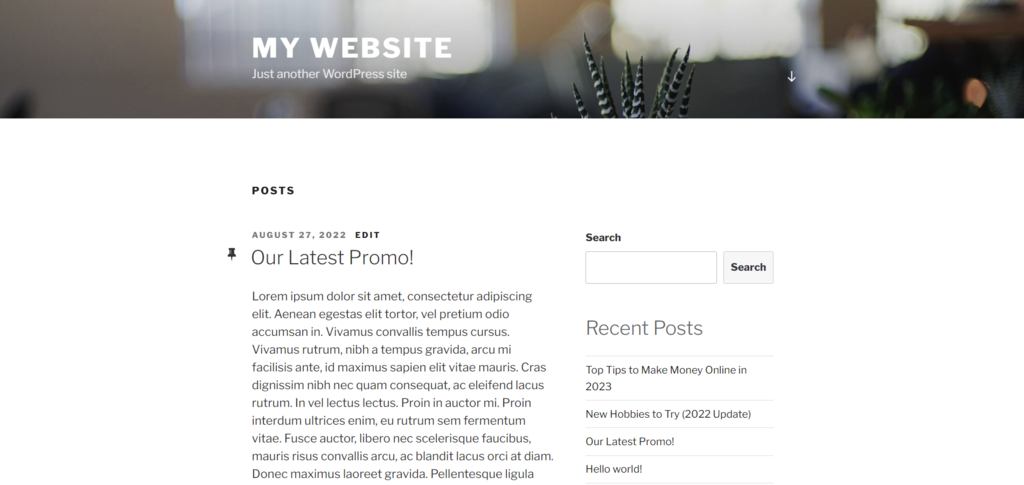
Maak een Aangepaste WordPress-pagina Template als startpagina.
Het maken van een aangepaste WordPress template biedt je meer flexibiliteit bij het ontwerpen van je startpagina.
De meeste WordPress thema’s worden geleverd met kant-en-klare blogpagina templates die je kunt aanpassen en hergebruiken voor verschillende doeleinden. Door het maken van een eigen template voor de startpagina kun je de inhoud en het ontwerp naar wens aanpassen en hoef je in de toekomst alleen de gewenste wijzigingen door te voeren.
Hiervoor gebruik je de WordPress Site Editor, die is op dit moment in bètaversie beschikbaar. Om dit te laten functioneren, moet je thema volledige sitebewerking ondersteunen.
Volg de onderstaande stappen om je aangepaste startpagina template in WordPress te maken:
- Navigeer naar Uiterlijk →Editor in het dashboard van je WordPress website.
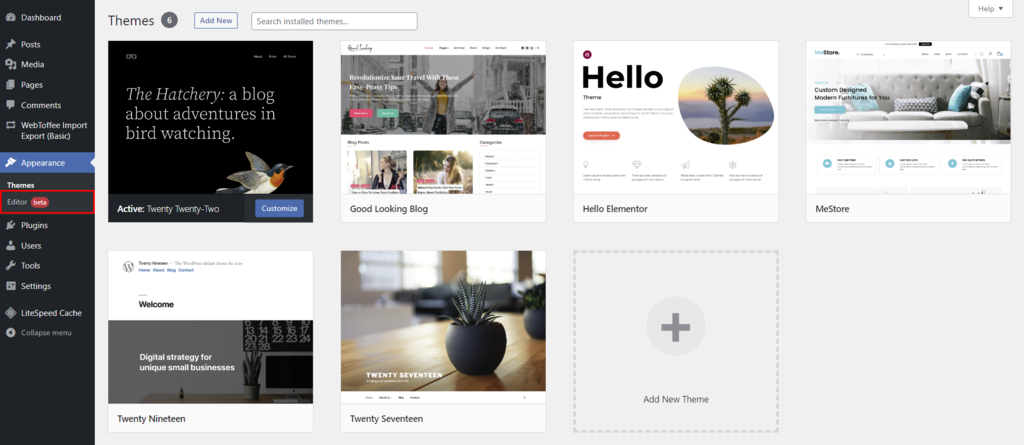
Als je het menu WordPress Site Editor niet kunt vinden, ondersteunt jouw huidige thema deze functie misschien nog niet. Zoek naar een nieuw thema dat wel aan deze voorwaarde voldoet door te filteren op de functie Volledige site bewerken. Voor deze tutorial gebruiken we Twenty Twenty-Two.
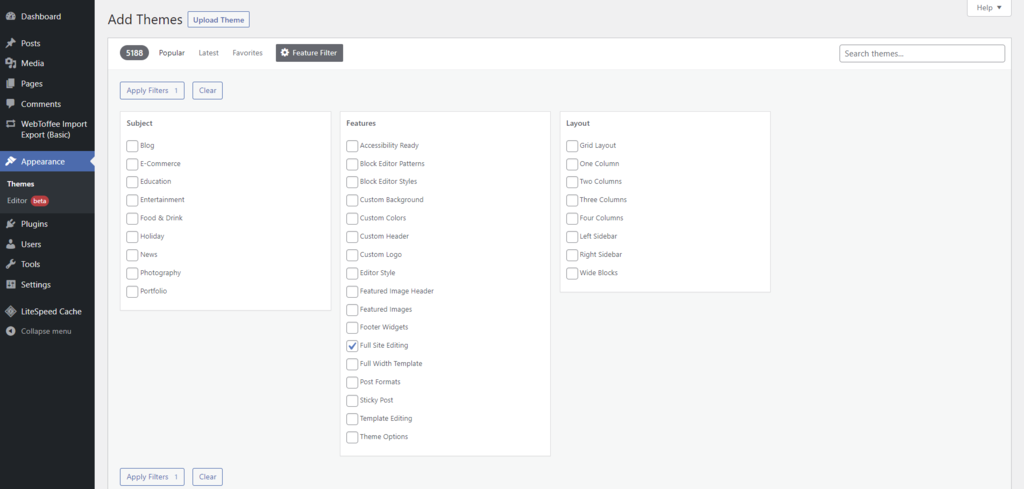
2. Klik op het WordPress-symbool in de linkerbovenhoek van de pagina. Selecteer Templates en klik op de knop Nieuwe toevoegen in de rechterbovenhoek.
3. Kies de optie Startpagina.
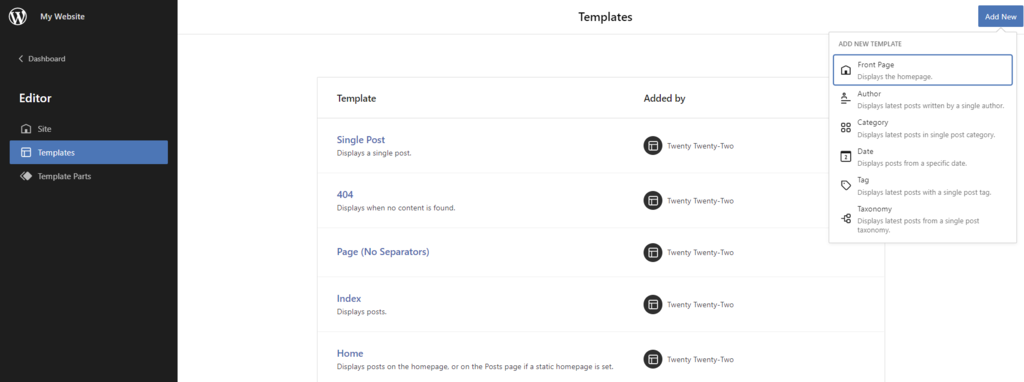
4. WordPress zal je automatisch doorverwijzen naar de WordPress Thema Editor. Ontwerp de startpagina naar eigen wens, bijvoorbeeld door nieuwe blokken of afbeeldingen uit de mediabibliotheek toe te voegen.
5. Als je tevreden bent met je ontwerp, klik je op Opslaan.
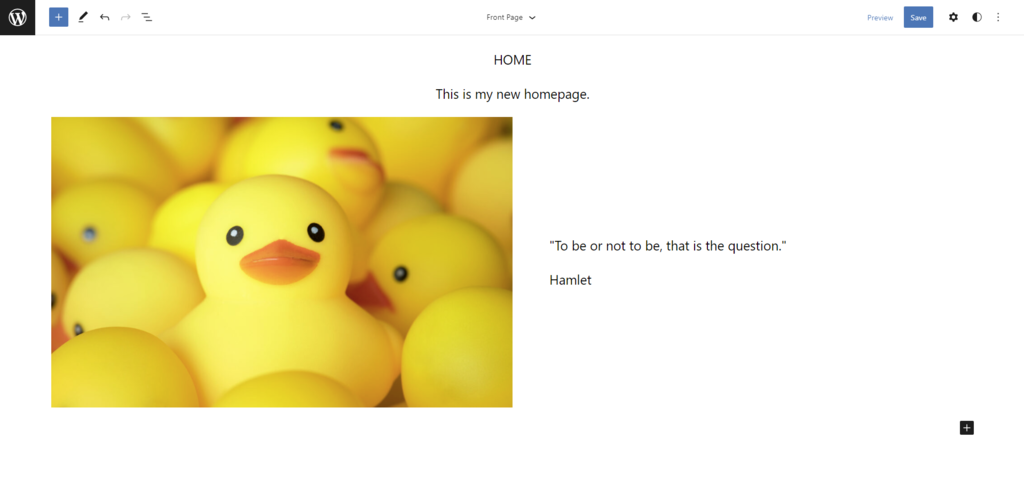
6. Als het proces succesvol is, verschijnt de nieuwe aangepaste pagina template in de lijst met Templates. Klik op de template om via de Site Editor wijzigingen aan te brengen wanneer je je WordPress startpagina wilt bijwerken.
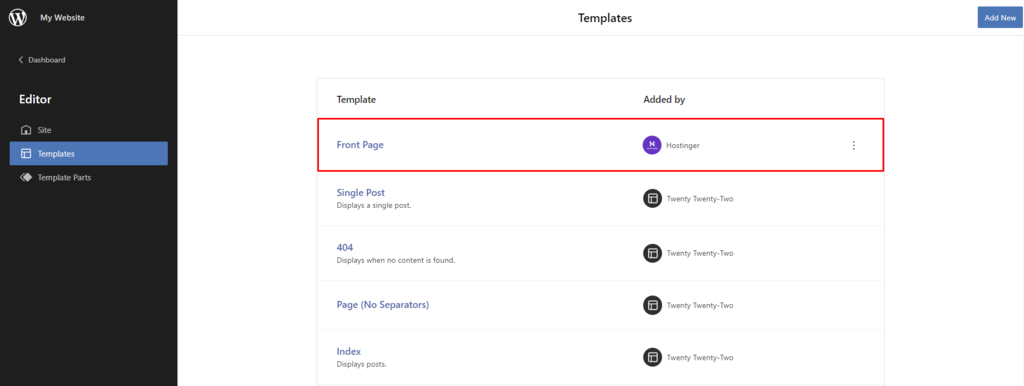
Een statische startpagina in WordPress instellen
Deze methode werkt het beste voor websites die geen constante updates nodig hebben. Een statische startpagina verandert alleen als jij deze handmatig bijwerkt.
Dit zijn de stappen om een statische pagina als startpagina in te stellen:
- Ga in je WordPress dashboard naar Pagina’s→Nieuwe toevoegen.
- Ontwerp de nieuwe statische pagina naar wens en klik op Publiceren.
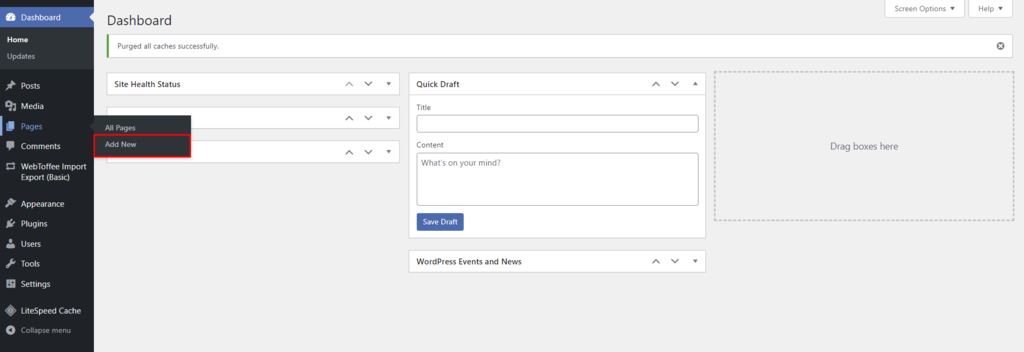
3. Navigeer naar Instellingen →Lezen. Voor de Startpagina weergave instelling, selecteerd de Een statische pagina optie.
4. Klik in het keuzemenu naast de optie Startpagina en kies de nieuwe statische pagina die je eerder hebt gemaakt.
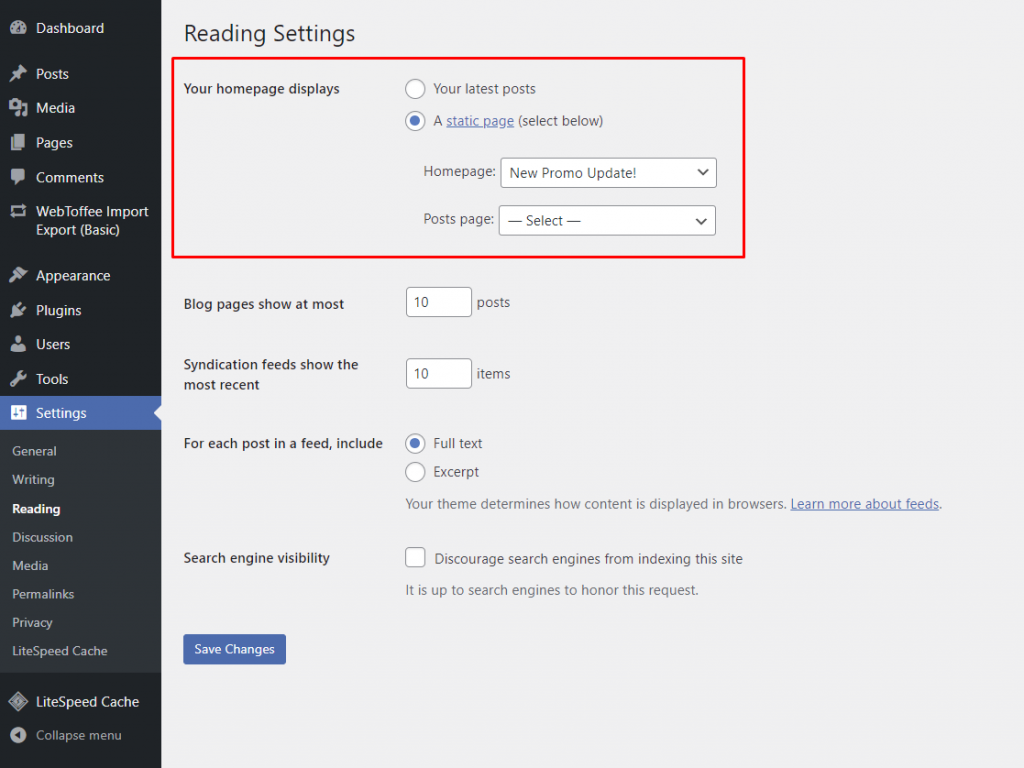
5. Laat de overige secties op de standaardinstellingen staan en klik daarna op Wijzigingen opslaan.
Als je het uiterlijk van de pagina wilt veranderen, kun je dat doen via het menu Pagina’s of je kunt een nieuwe statische pagina maken door dezelfde stappen te volgen.
Bewerk de startpagina met een thema-editor.
De eenvoudigste manier om de startpagina aan te passen is door deze direct te bewerken met de Thema-editor. Hier lees je hoe je dat doet:
- Ga in het dashboard van je website naar Uiterlijk→Aanpassen.
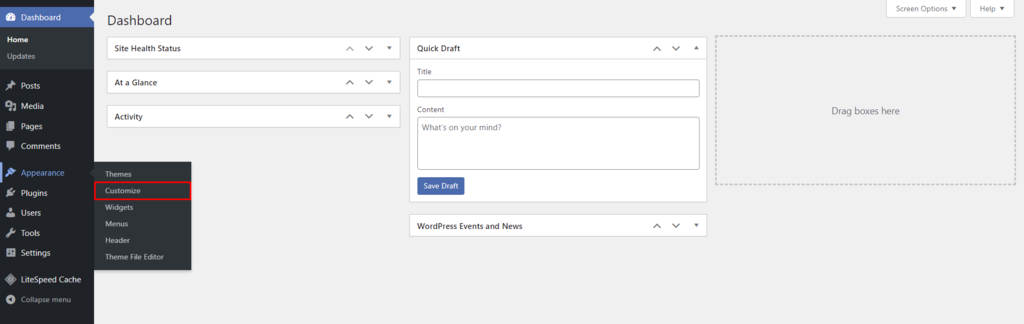
2. Gebruik de aanpassingstools in de linker menutabbladen of klik op de blauwe potloodpictogrammen om de bestaande website-elementen te wijzigen. Open bijvoorbeeld de optie Startpagina instellingen om de weergave van je startpagina in te stellen.
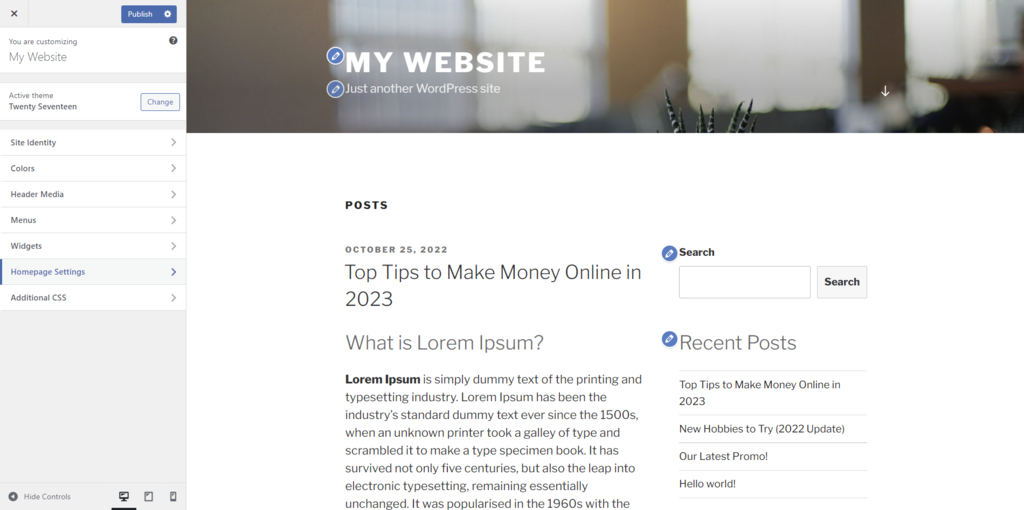
3. Klik als je klaar bent op de knop Publiceren boven de menutabs om de wijzigingen op te slaan.
De ingebouwde customizer is eenvoudig in gebruik, maar biedt slechts een paar aanpassingsopties voor eenvoudige wijzigingen. Voor geavanceerde aanpassingen raden we aan een pagina bouwer plug-in te installeren. Enkele van de beste WordPress pagina bouwers zijn Divi, Beaver Builder en WP Page Builder.

Conclusie
Een goed ontworpen startpagina kan veel voordelen opleveren voor je online bedrijf. Naast het opbouwen van de branding voor je hele website, helpt je startpagina ook om bezoekers te binden en om te zetten in leads en sales.
Laten we de vier eenvoudige manieren om de startpagina in WordPress te veranderen nog eens doornemen:
- Stel een blogpagina in als WordPress startpagina.
- Maak een eigen startpagina template.
- Stel een statische WordPress startpagina in.
- Gebruik een Thema-editor of een Pagina bouwer plug-in om de huidige startpagina te bewerken.
Mocht je nog vragen hebben of extra feedback willen geven, aarzel dan niet om een reactie achter te laten.

